Tutorial Mudah Download atau Print File yang Terproteksi di Google Drive
- Gilang Ramadhan
- Tutorial
- 08 Februari 2024
- 02 Mins read
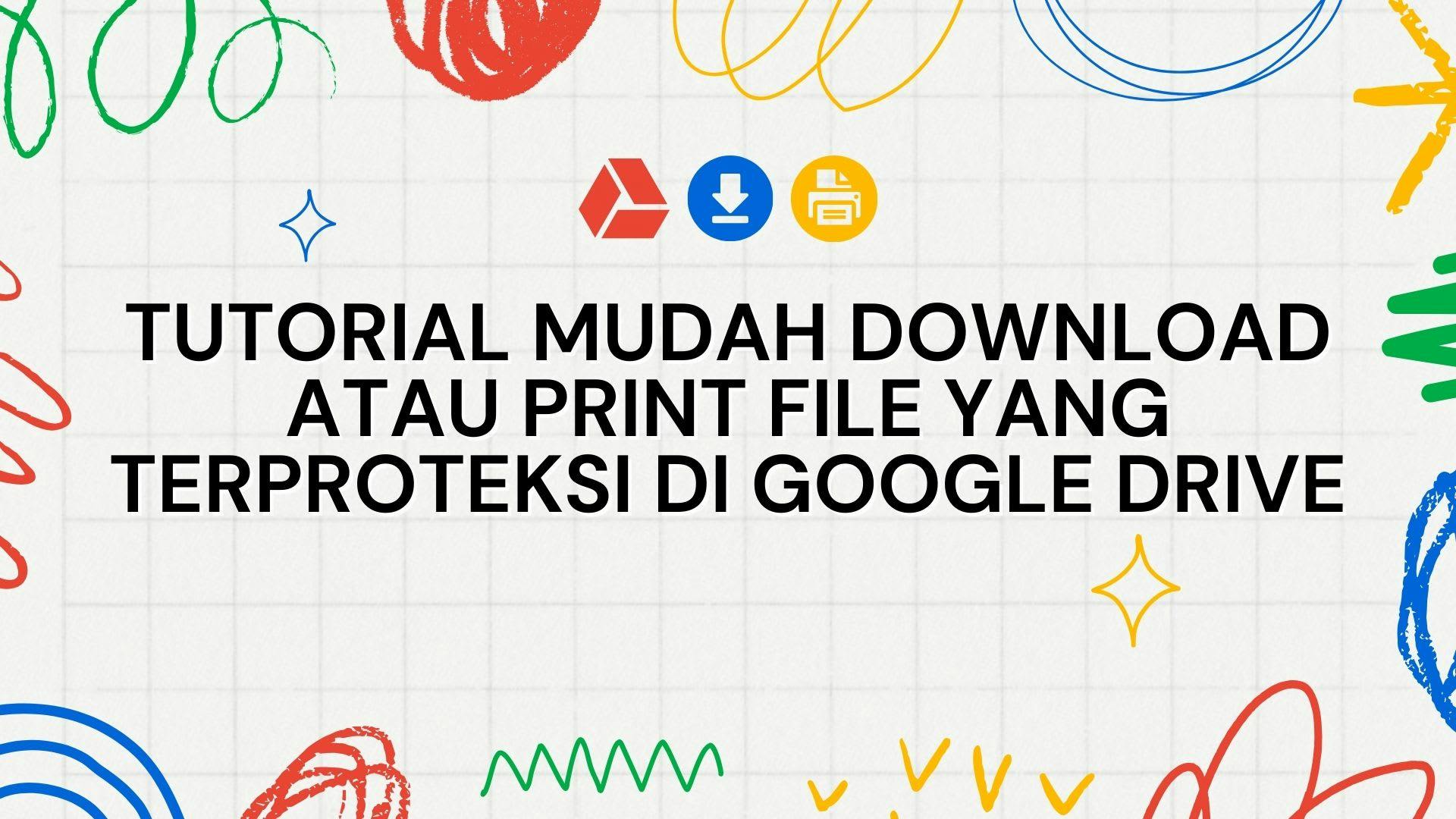
Pernahkah Anda mengalami kesulitan ketika ingin mencetak/print atau bahkan mendownload file yang ada di Google Drive? Yap, terkadang kita akan menemui file yang Google Drive yang terproteksi agar tidak dapat didownload atau diprint selain owner dari file tersebut. Namun, kini Anda tidak perlu khawatir akan hal tersebut. Pada artikel kali ini, kita akan belajar bagaimana cara mendownload atau mencetak file Google Drive yang terproteksi.
Baca juga: Tutorial Mudah Menyimpan Mail Merge Microsoft Word ke File PDF Terpisah Secara Otomatis
Pada tutorial kali ini, kita akan menggunakan browser Google Chrome. Silahkan ikuti step-step berikut ini:
- Buka link file Google Drive yang akan didownload atau diprint
- Scroll hingga halaman terakhir dan pastikan semua halaman sudah selesai terbuka semua
- Jika semua halaman sudah terbuka, tekan F12 atau CTRL+Shift+I pada keyboard untuk membuka Developer Tools
- Setelah Developer Tools muncul, pilih tab Console lalu copy dan paste script di bawah ini (Jika script tidak bisa dipaste dan muncul pesan error, ketik "Allow Pasting" terlebih dahulu lalu tekan Enter pada keyboard, lalu baru copy dan paste scriptnya. Abaikan pesan ini jika tidak terjadi error pada saat paste script)
let jspdf = document.createElement("script");
jspdf.onload = function () {
let pdf = new jsPDF();
let elements = document.getElementsByTagName("img");
for (let i in elements) {
let img = elements[i];
console.log("add img ", img);
if (!/^blob:/.test(img.src)) {
console.log("invalid src");
continue;
}
let can = document.createElement('canvas');
let con = can.getContext("2d");
can.width = img.width;
can.height = img.height;
con.drawImage(img, 0, 0, img.width, img.height);
let imgData = can.toDataURL("image/jpeg", 1.0);
pdf.addImage(imgData, 'JPEG', 0, 0);
pdf.addPage();
}
pdf.save("Nama_File.pdf");
};
jspdf.src = 'https://cdnjs.cloudflare.com/ajax/libs/jspdf/1.5.3/jspdf.debug.js';
document.body.appendChild(jspdf);
- Anda bisa mengganti "Nama_File.pdf" sesuai kebutuhan atau bisa dibiarkan saja
- Jika sudah script sudah dipaste, tekan Enter pada keyboard lalu tunggu proses hingga selesai
- Ketika proses sudah selesai, file akan terdownload secara otomatis dan Anda sudah bisa membuka file dan mencetak/print jika diperlukan
Begitulah Tutorial Mudah Download atau Print File yang Terproteksi di Google Drive pada kali ini, semoga artikel ini bermanfaat. Terima kasih.